
Если вы используете macOS 10.13 High Sierra на своем MacBook или iMac и у вас дома несколько устройств Apple, вы можете воспользоваться новой функцией кэширования контента от Apple. В этой статье мы покажем вам, как вы можете настроить функцию кэширования контента на вашем компьютере.
Спасибо Cabel Sasser за этот новый совет, который взволновал многих пользователей macOS!
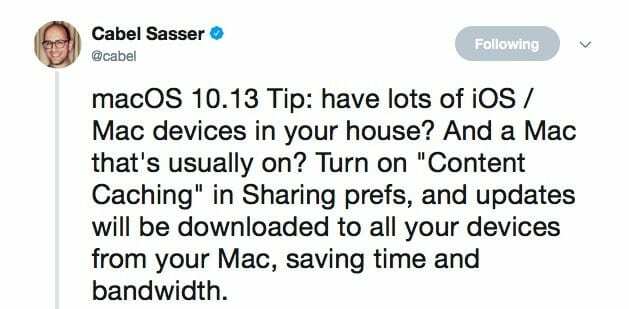
СОДЕРЖАНИЕ
- Что такое кеширование контента?
- Какой тип Mac / MacBook я могу использовать для кэширования контента?
- Как настроить параметры кэширования контента на MacBook
- Резервное копирование библиотеки iCloud через Content Cache
- Похожие сообщения:
Что такое кеширование контента?
Кэширование контента - это служба macOS, которая помогает сократить использование интернет-данных и ускорить установку программного обеспечения на компьютерах Mac, устройствах iOS и AppleTV.
Согласно Apple,
«Кэширование контента ускоряет загрузку программного обеспечения, распространяемого Apple, и данных, которые пользователи хранят в iCloud, сохраняя контент, который уже есть на локальных компьютерах Mac, устройствах iOS и Apple TV. скачал. Сохраненный контент хранится в кэше контента на Mac и доступен для загрузки другими устройствами, не выходя из Интернета ».
Другими словами, допустим, у вас дома есть несколько iPad и iPhone. Когда доступно новое обновление программного обеспечения, оно будет сохранено в кэше содержимого MacOS при первой загрузке обновления для устройства.
СВЯЗАННЫЕ С:
- Возможности macOS High Sierra
- Как исправить проблемы, связанные с установкой macOS High Sierra
- High Sierra необходимо обновить сообщение в вашей библиотеке, как исправить
Последующие устройства могут затем использовать локальный кеш контента для обновления своей iOS, а не подключаться к Интернету и загружать обновление для каждого iPhone или iPad, которым вы владеете.
Вот руководство Apple о том, как подготовиться к кешированию контента.
Какой тип Mac / MacBook я могу использовать для кэширования контента?
Вы должны иметь возможность использовать эту новую функцию на любом из ваших недавних MacBook / iMac, которые у вас уже есть. Ключ к настройке этой функции - убедиться, что компьютер, который будет использоваться в качестве кэша контента, подключен к Интернету через кабель Ethernet, а не через простое соединение Wi-Fi.
Он по-прежнему будет работать, если вы используете Wi-Fi, но производительность будет медленной. Рекомендации Apple по передовому опыту подчеркивают следующие требования.
- Установите iOS 10.3 или новее на все устройства iOS.
- Подключите ваш Mac к Интернету через Ethernet.
- Подключите Mac к сети переменного тока. Служба привязанного кэширования предотвращает переход вашего Mac в спящий режим.
- Включение общего доступа к Интернет-соединению на Mac
Как настроить параметры кэширования контента на MacBook
Если вы выполнили описанные выше требования, настроить функцию кэширования контента довольно просто.
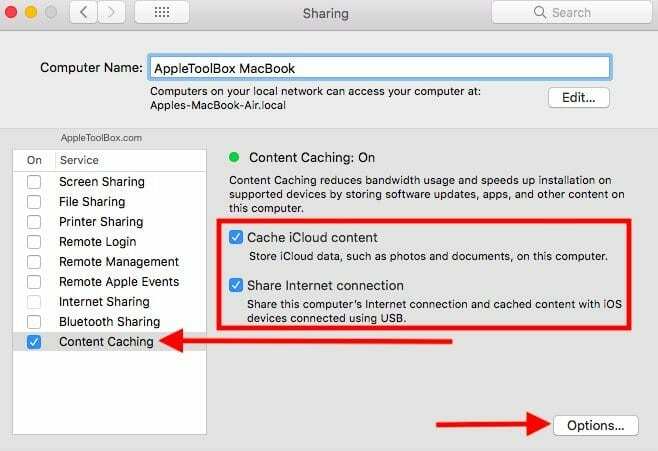
Щелкните > Системные настройки> Совместное использование. Здесь вам нужно будет включить кеширование контента и убедиться, что активировано общее Интернет-соединение, чтобы устройства iOS могли получать обновления своего программного обеспечения из этого локального кеша контента.
Вы также можете щелкнуть здесь параметры, чтобы проверить текущий размер кеша, а также настроить параметры размера в соответствии с вашими предпочтениями. Существует также возможность выбрать расположение кеш-диска, если вы хотите сохранить его на внешнем носителе.
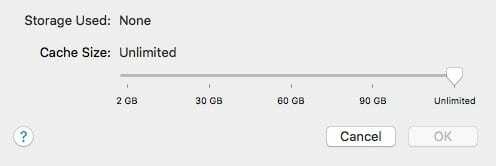
Эта функция ранее была доступна на платформе macOS Server, но Apple представила ее на обычной macOS в новой редакции High Sierra. Вот различные типы контента который в настоящее время поддерживает новый кеш содержимого. Сюда входят ваши обычные загрузки iTunes, iBooks и другие приложения macOS. Он также включает обновления OTA для iOS, Apple TV и macOS.
Резервное копирование библиотеки iCloud через Content Cache
Большая привлекательность этой функции связана с резервными копиями библиотеки iCloud.
Кэширование содержимого iCloud означает, что резервные копии библиотеки iCloud и iCloud Drive сохраняются локально, поэтому что когда вы стираете и восстанавливаете устройство iOS - большая часть восстановления из резервной копии iCloud выполняется по локальной сети скорости. Мы надеемся, что это должно устранить многочасовые и многодневные операции восстановления из резервной копии iCloud.
Еще больше, когда мы попытаемся настроить и использовать эту замечательную функцию на одном из наших iMac.
Что вы думаете об этой новой функции? Будете ли вы использовать его для обновления различных устройств и MacBook в будущем?

Одержимый технологиями с самого начала появления A / UX в Apple, Судз (Словакия) отвечает за редакционное руководство AppleToolBox. Он живет в Лос-Анджелесе, штат Калифорния.
Судз специализируется на освещении всего, что связано с macOS, за прошедшие годы изучив десятки разработок для OS X и macOS.
В прошлом Судз помогал компаниям из списка Fortune 100 в их стремлении к технологической трансформации и трансформации бизнеса.